学习Java第一步安装JDK( Java Development Kit Java开发工具包 ),并配置环境。
可以去官网下载JDK:
https://www.oracle.com/java/technologies/javase-downloads.html
进去之后可以看到下图界面,我们选择JDK11进行讲解:

点击JDK Download,可以看到下图页面,这里我选择Windows 64位exe版安装

点击之后即可开始下载,下载完之后,双击即可安装

点击下一步

可以更改安装路径,点击确认

然后下一步,点击关闭即可完成安装

接下来我们进行配置环境变量,复制安装目录

右键点击此电脑选择属性,点击高级系统设置

点击环境变量

点击新建
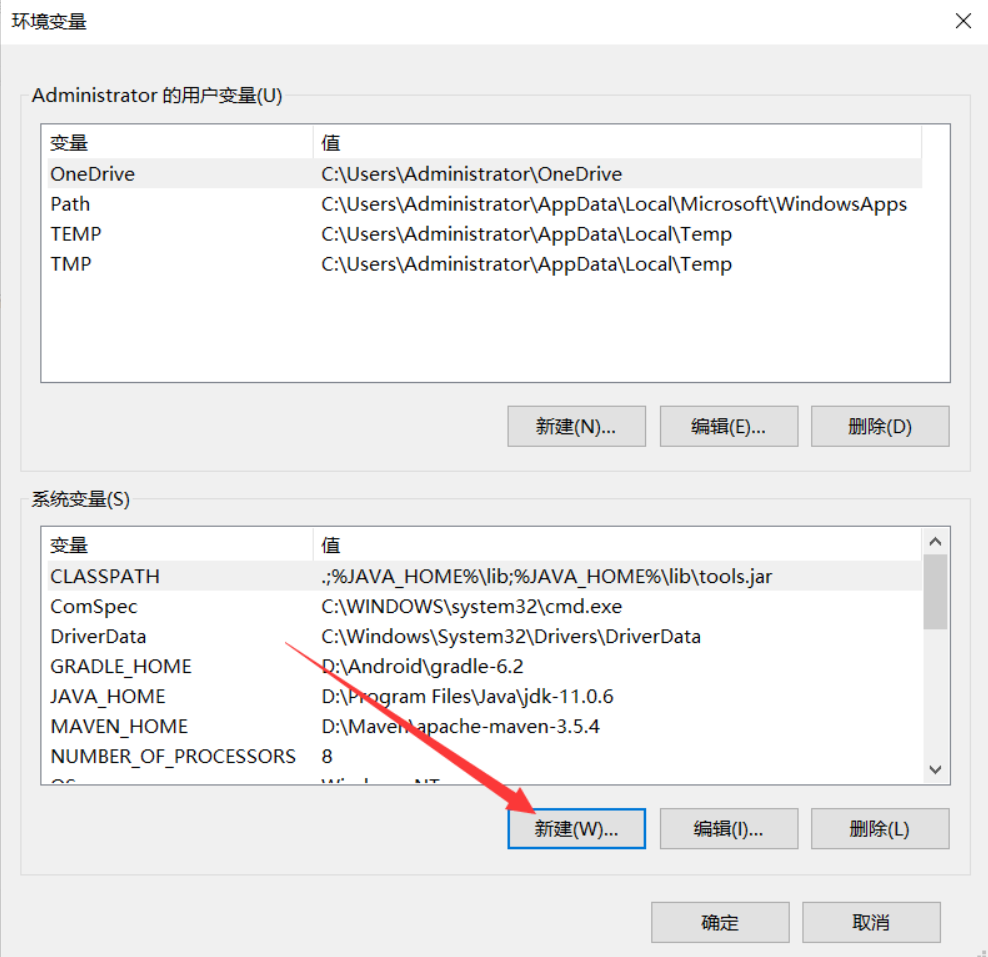
写上自己的安装路径,然后点击确定
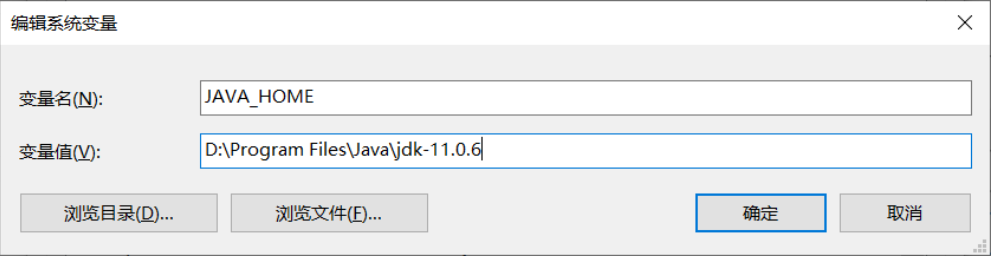
再次点击新建,编辑如下内容,然后点击确定
.;%JAVA_HOME%\lib;%JAVA_HOME%\lib\tools.jar
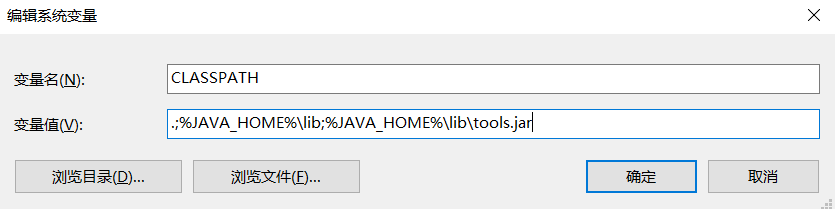
编辑系统变量里的path会看到如下界面,点击新建,填写如下信息
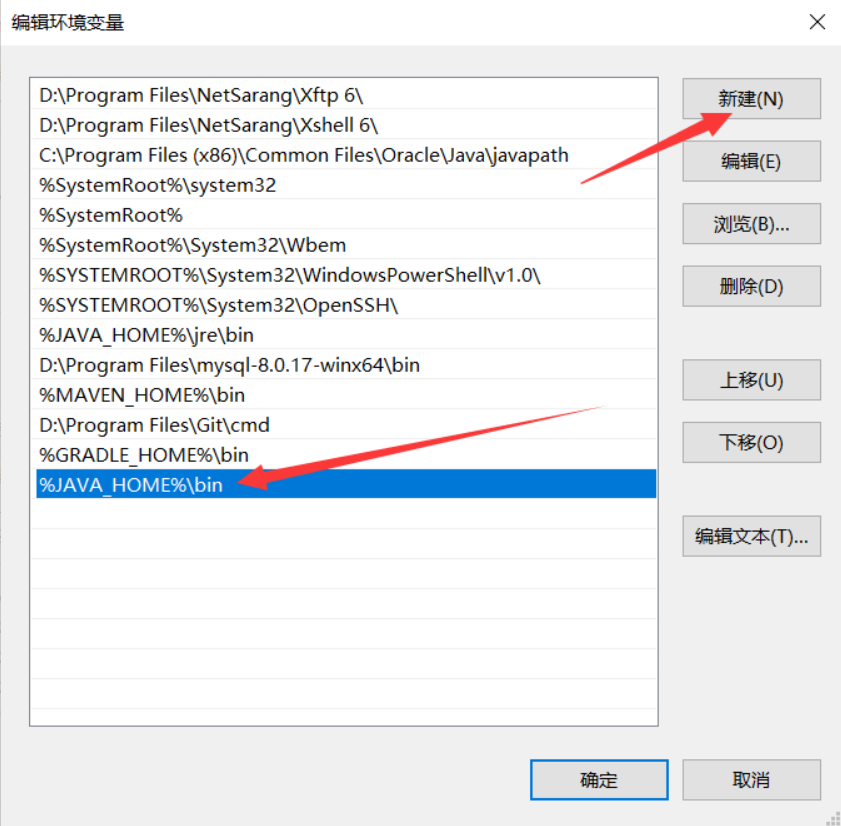
然后一路确认就行了。
最后看看是否安装成功,Windows + R,cmd进入命令行,通过java -version,看到如下图,就说明安装成功了。


